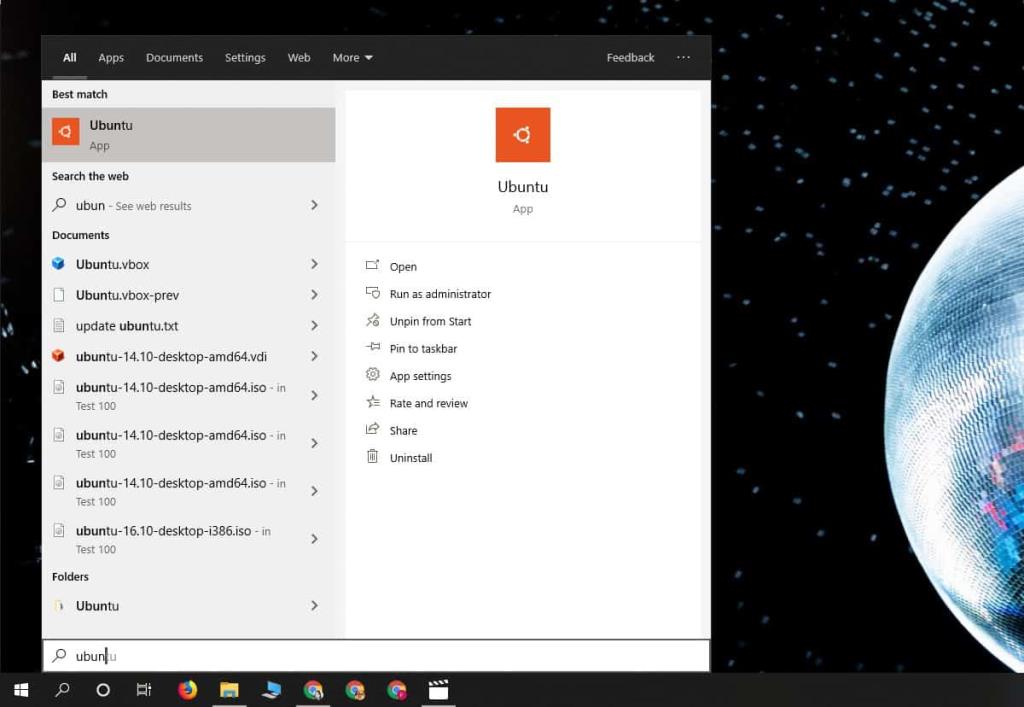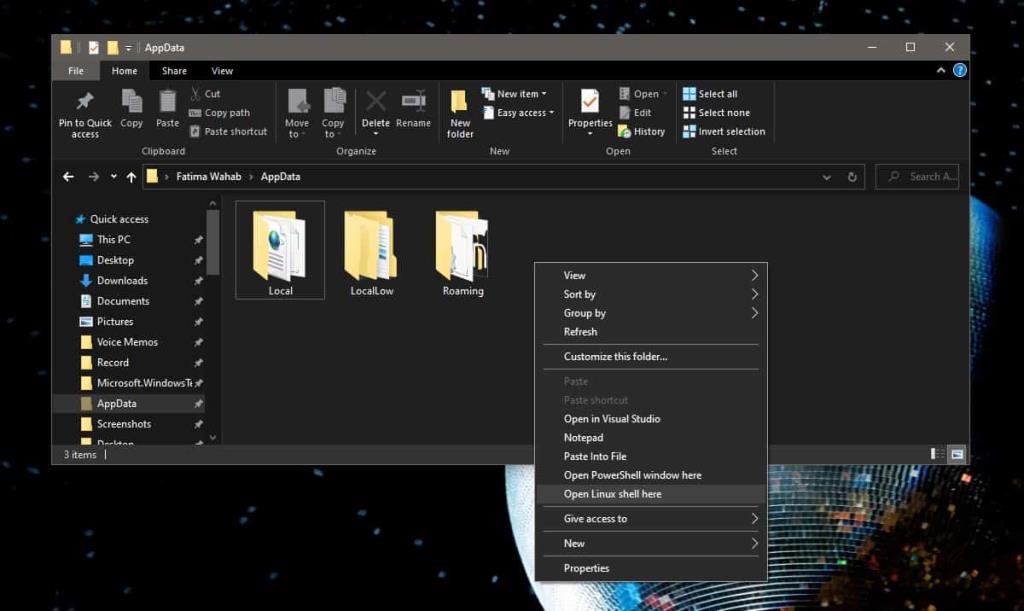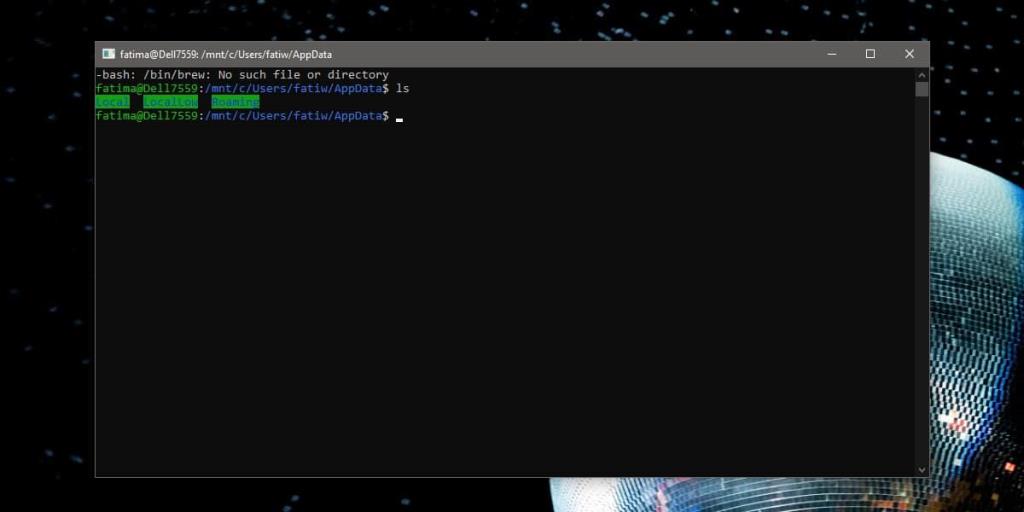В Windows 10 есть два приложения для командной строки; PowerShell и командная строка. У него также есть новое приложение «Терминал», которое вы можете попробовать. Приложение Terminal отлично подходит, если вы используете несколько инструментов командной строки. Если вы не хотите использовать Терминал, потому что он все еще находится в бета-версии, но вам нужна оболочка Linux, вы можете установить Linux в Windows 10. Вы будете удивлены, увидев, насколько хорошо оболочка Linux интегрирована с Windows 10. Вот как вы можете открыть оболочку Linux прямо в папке.
Откройте оболочку Linux в папке
Во-первых, убедитесь, что в вашей системе Windows 10 установлен Ubuntu / Linux. У вас должна быть включена функция Linux, а в вашей системе не должна выполняться двойная загрузка Linux .
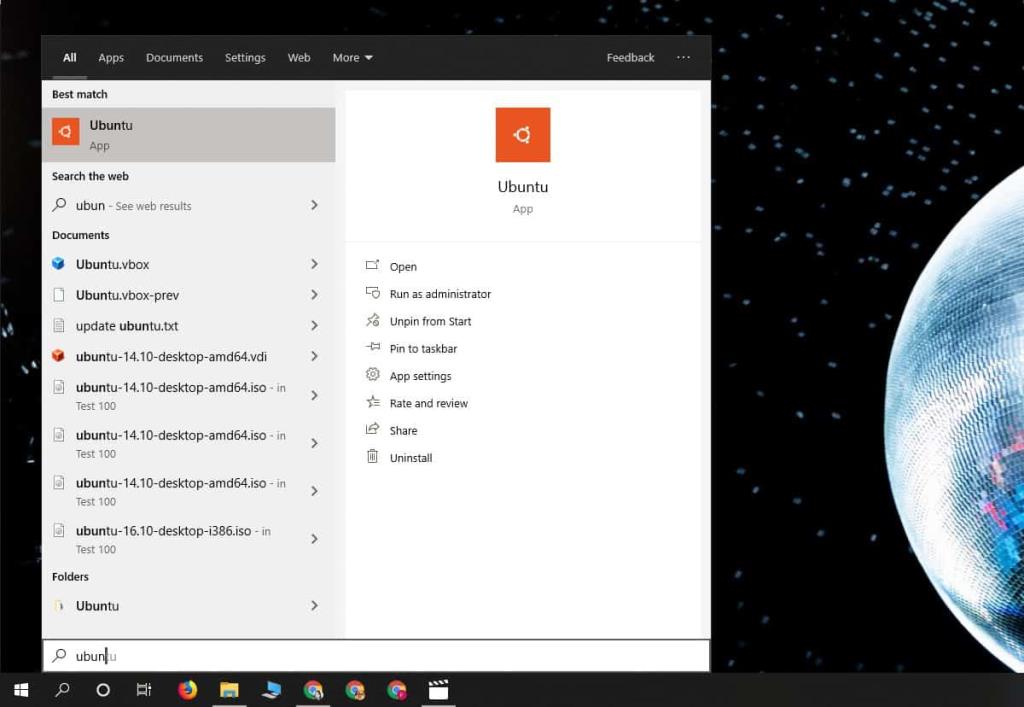
Это действительно все, что вам нужно. Откройте проводник и перейдите в папку, в которой вы хотите открыть оболочку Linux. Удерживая нажатой клавишу Shift, щелкните правой кнопкой мыши пустую область. Вы увидите опцию «Открыть оболочку Linux здесь». Щелкните по нему.
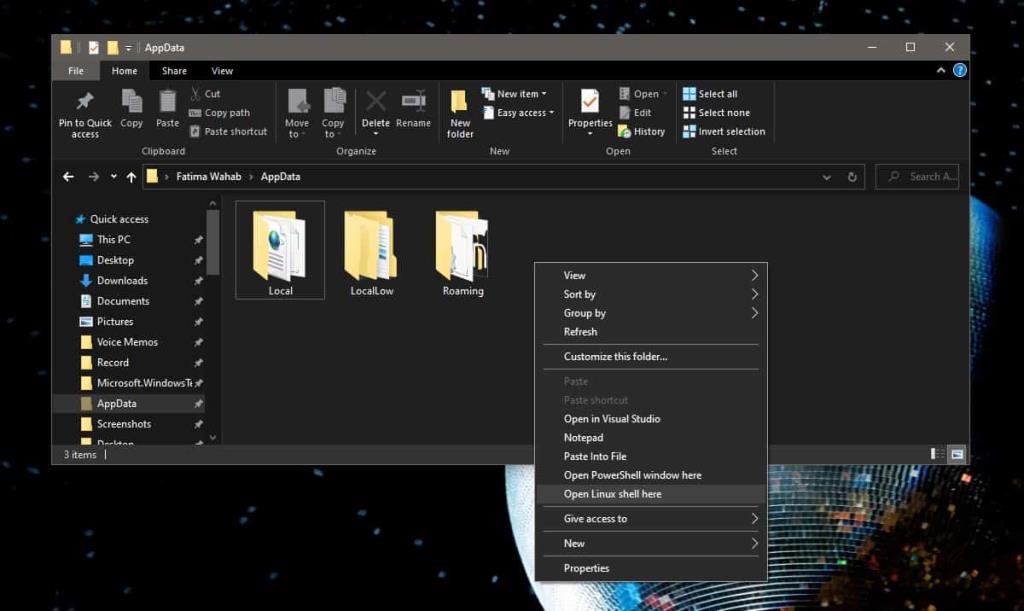
Окно терминала Linux откроется в папке. Строка заголовка покажет вам путь к папке, и вы также увидите его в окне Терминала.
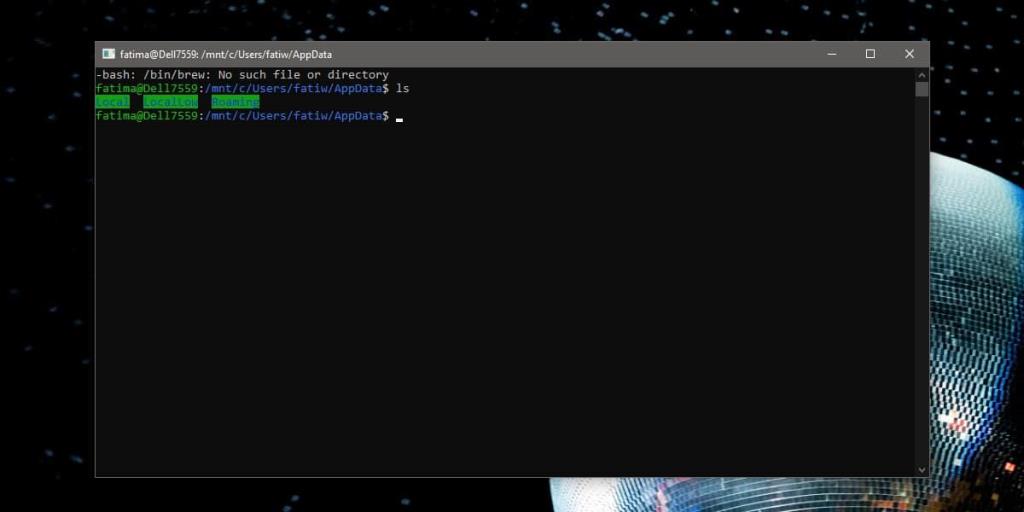
Перемещение между каталогами в терминальном приложении Linux несложно, и если вам нравится использовать Терминал через графический интерфейс, вы не будете задумываться об этом. Тем не менее, эта опция по-прежнему очень полезна. По крайней мере, это быстрее, чем вводить путь или даже вставлять его.
У Windows 10 есть свои проблемы, многие из которых старые и до сих пор не решены, но Microsoft, похоже, взяла на себя обязательство добавить Linux в свою ОС. Эти мелочи - свидетельство этого. В Windows 10 больше нет параметра «Открыть командную строку» в этом контекстном меню, но есть возможность открыть оболочку Linux.
Неясно, в какой версии Windows 10 это было добавлено, но оно определенно было там в 1903 году, то есть в обновлении Windows 10 за май 2019 года. Подсистема Windows для Linux - это приложение, которое, как и любое другое приложение, может запускаться с правами администратора. С этой целью вы не можете открыть Linux Shell с правами администратора из контекстного меню. Он открывается с правами обычного пользователя, и это определенно его обратная сторона. Вот почему пользователи могут предпочесть просто использовать оболочку для переключения в другой каталог.
Возможно, вы захотите использовать новое приложение «Терминал» . Возможно, он находится в стадии бета-тестирования, но все еще довольно хорош, и вам понравится интерфейс с вкладками, если вам нужно работать в нескольких каталогах.